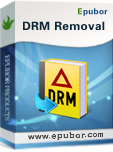- 対応する電子書店:Kindle、Kobo、Googleブックス(eBook Japanやhonto、dmmなどのファイルが対応できず!)
- 縦書き対応
- バッチ処理
-
無料試用の制限(無料版と正式版の違い)
試用版では変換の量が20%のみ、出力形式はTXT(文字)のみとなります。 - 製品を購入し、有効期間内にパソコンを買い替えた場合、新しくソフトを購入する必要がありません。最初に購入したソフトを新しいパソコンに引き継ぐことは可能です。
-
epubor ultimateとdrm removalの違いはなんですか?
drm removalはKindle/Kobo/GoogleのDRM制限しか解除しません。 kindleとkoboをpdf変換したいのですが、どちらもできるソフトはEpubor Ultimateです。
特徴とファンクション
-
対応形式
EPUB、PDF、MOBI、AZW、TPZやAZW4など -
各種DRM解除
Kindle DRM、Kobo KEPUB DRMやAdobe DRMなど解除できる! -
バッチ処理
1クリックで読みたいブックが完璧に復号化される! -
超高品質
DRMヘッダーしか解除しない。オリジナルファイルに悪い影響がない -
超簡単操作
シンプル設計でパソコン初心者でも無理なく使いこなせます
注意事項
1. KindleデスクトップアプリやKindle専用端末上でダウンロードされるKindle本からDRM解除が簡単。Kindle DRM解除する方法という記事をご参考。
2. KoboデスクトップアプリやKobo専用端末上でダウンロードされたKobo本からKobo Kepub本のDRM解除も簡単。
具体的な操作ステップ
Step1 ソフトをインストール
「DRM解除」の製品をダウンロードして、インストールする。それから、製品を立ち上げます。
Step2 書籍を追加
①デスクトップアプリを通じて同期の本なら、製品を立ち上げると、左側のところに本が見られます。本を選択して、左から右へドロップドラッグします。 ②ケーブルを通じて端末から転送の本なら、"Add"をクリックして、本の追加ができます。
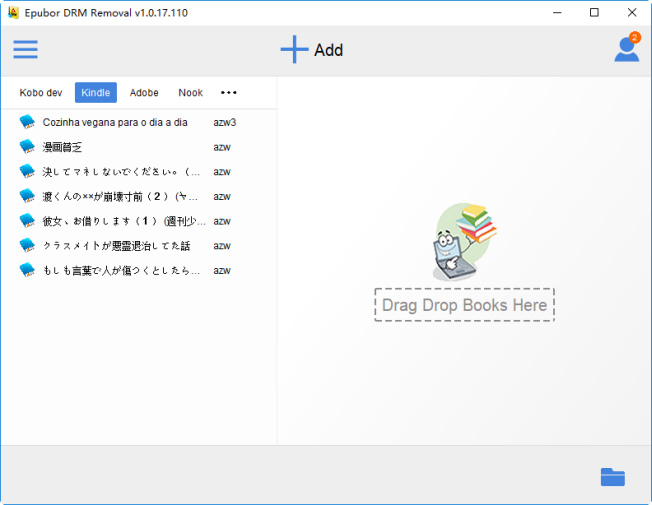
本が追加されと、選んだ電子書籍のDRM制限がすぐ自動的に解除されます。
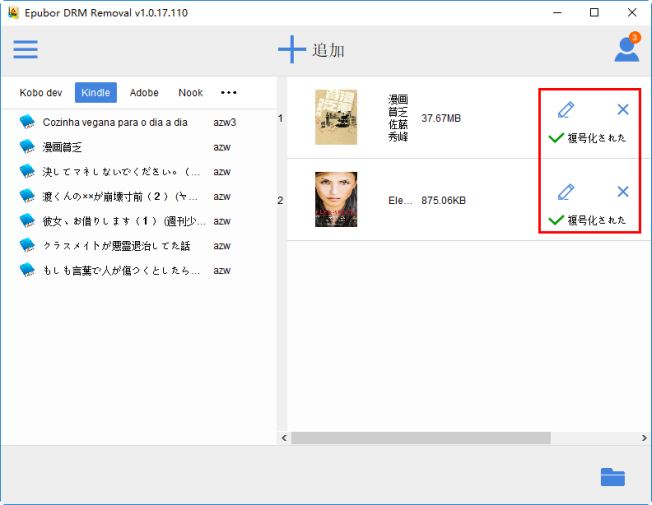
Step3 出力書籍の開く
DRM解除が終わったら、DRM解除されたKindleファイルを含む出力フォルダが自動的にポップアップします。
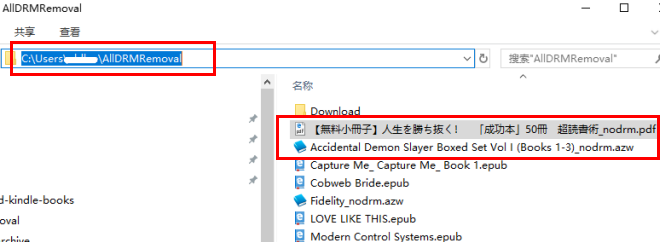
合わせて読みたい: